您現在可以免費使用的 7 個最佳筆記應用程序 [2022]
已發表: 2022-05-24如果您希望提高工作效率,則需要在本文中做筆記。
事實不會說謊:記筆記可以幫助您記住和管理信息。 它可以讓您始終掌控工作,並防止關鍵細節從裂縫中溜走。
最好的筆記應用程序是方便、多功能的,並且超越了筆和紙。 以下是可用於移動和桌面的 7 個最佳筆記應用程序。
為什麼要使用筆記應用程序?

做筆記是你在學校最早學習的東西之一,這是有原因的。 這是一種保留對您的一生有用的信息的技能。
但為什麼要使用應用程序? 雖然有些人用筆和紙過得很好,但數字筆記可以與您的其他文件一起保存,並包含圖像、鏈接等。
文字處理器可以完成工作。 就個人而言,有一段時間我經常用 Powerpoint 做筆記。 但為了方便起見,最好的筆記應用程序通常會提供額外的功能。
最好的筆記應用
此列表中的所有筆記應用程序都可用於桌面和移動設備。 您可以完全免費地開始使用它們。
1) 微軟 OneNote
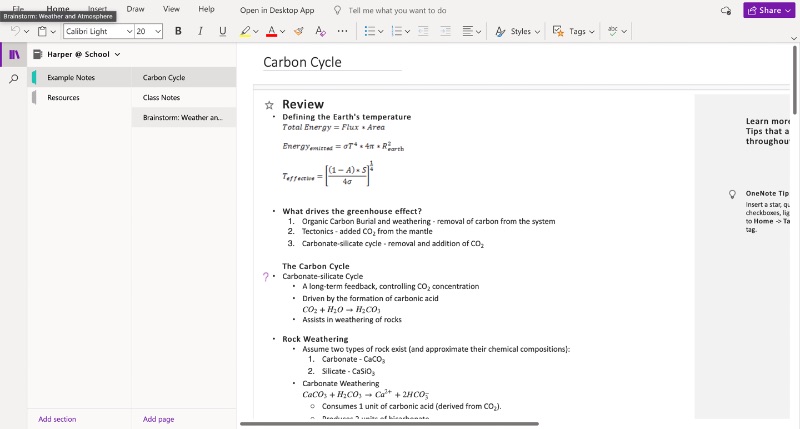
乍一看,OneNote 似乎與 Microsoft Word 沒有太大區別。 但是,仔細觀察,您會發現一些關鍵功能使其與眾不同並非常適合記筆記。
首先,您可以將文件組織成“筆記本”,以便跟踪不同的主題。 這種嵌套存儲選項使您可以輕鬆地參考某些日期的某些主題的筆記。
與 Word 相比,在 OneNote 中繪製、添加圖像和註釋它們也容易得多。 憑藉直觀的設計和快速的工具,它非常適合快速獲取信息。
定價:與大多數 MS Office 應用不同,OneNote 是完全免費的。
2) 印象筆記
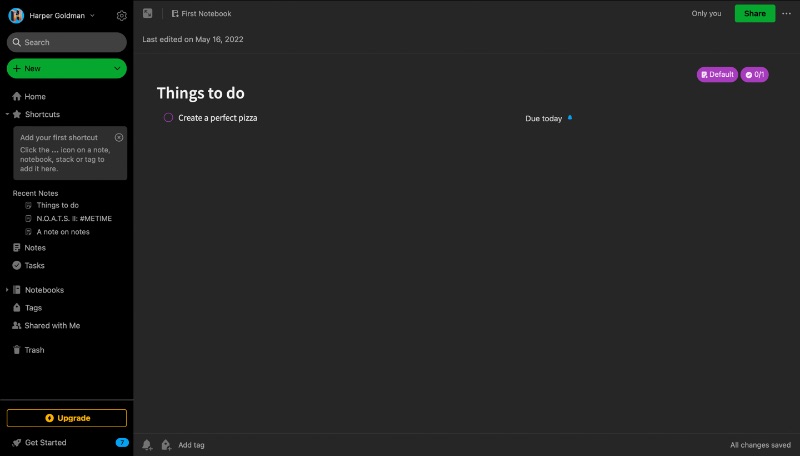
正如之前在我的 Evernote 評論中所述,Evernote 是想要將筆記整合到工作流程中的人們的最佳筆記應用程序。 OneNote 有專為學生設計的工具,而 Evernote 則考慮到了商業。
您可以將筆記變成待辦事項列表,並在完成任務時在“任務”窗口中核對任務。 您還可以使用筆記本和標籤來跟踪您的筆記。 在您的儀表板上,您可以找到所有導入媒體的彙編和用於快速提醒的便箋簿。
定價:您可以免費使用 Evernote。 付費個人和專業計劃附帶額外的功能和存儲空間。 個人計劃起價為 5.83 美元/月,而專業計劃起價為 8.33 美元/月。
3)谷歌保持
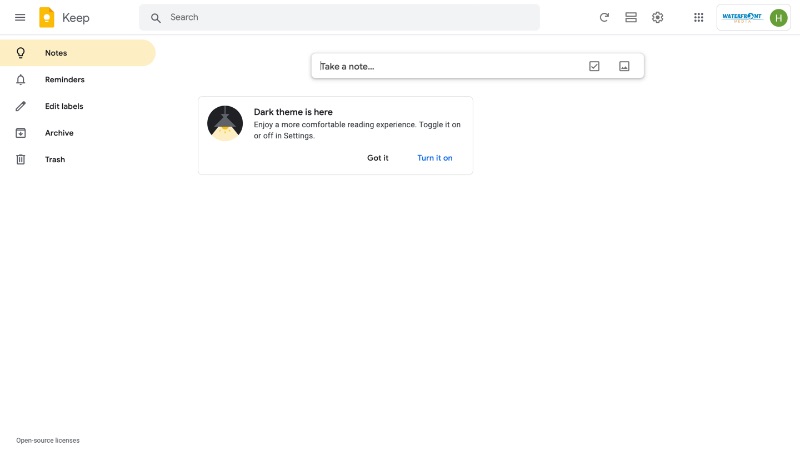
與 Google Docs 一樣,Google Keep 通過一個關鍵優勢推出了一款相對基本的筆記應用程序:與 Google Drive 的原生集成。
雖然 Keep 的筆記選項有點有限,但它以易於瀏覽的時尚提要呈現您的筆記。 只需按一下按鈕,您就可以添加筆記和圖像,輕鬆地對筆記進行顏色協調,並添加標籤來組織它們。 Google Keep 的一項獨特功能是能夠立即將您的筆記轉換為 Google 文檔。
定價:免費。 可作為 iOS、Android 或 Web 應用程序使用。
4) 概念
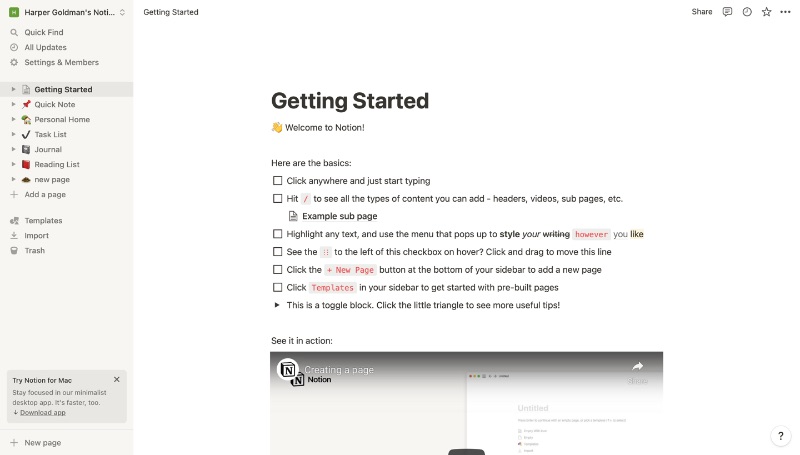
在一些最好的筆記應用程序創建物理筆記的虛擬版本的地方,Notion 有點不同。 Notion 是專為工作場所團隊設計的,是多種服務之一(例如 Bit.ai、Nifty、Slite),可讓您以書面形式管理整個工作流程。
雖然 Notion 並非專門用於記筆記,但 Notion 的附加功能使其成為市場上最強大的筆記應用程序之一。 它允許您創建主頁、清單、閱讀列表、期刊或任何其他您想要的文檔。
Notion 不像此列表中的其他一些應用程序那樣直觀。 您可能想參加一個會議來學習斜杠命令和系統的其他功能。 但是,一旦掌握了它,它就可以自動化您的整個日常流程。 他們甚至有文檔模板,從會議記錄到旅行計劃者。

定價: Notion 可免費供個人使用。 他們還有一個個人專業計劃的起價為 4 美元/月,團隊計劃的起價為每位用戶每月 8 美元。
5) 黑曜石
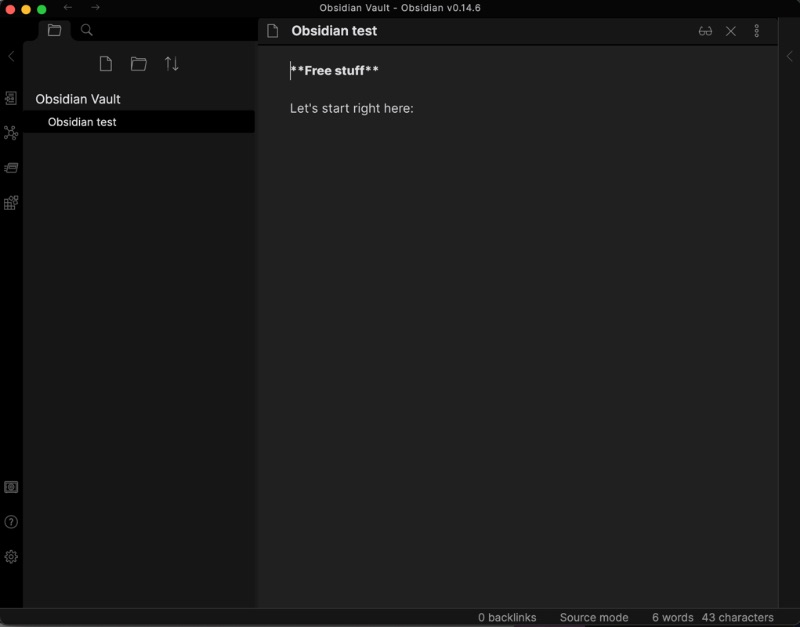
如果您認為 Notion 很深入,您可能想跳過 Obsidian。 這個強大的基於命令的知識庫讓您可以創建和連接純文本文件。 這是一個真正的沙盒,提供超過 500 個社區插件。 您甚至可以將筆記可視化為思維導圖。
權衡是,雖然 Obsidian 幾乎可以做任何事情,但您不能只是註冊並開始打字。 它的保險庫、鏈接和命令系統可能會讓新手感到反感。 那些對詳細思維導圖的前景感到興奮的人可能會對製作它們所需的深入過程感到失望。
Obsidian 可能不是最受新手歡迎的,但精通技術的用戶可能會發現它是最好的筆記應用程序之一。
定價:免費供個人使用,無需註冊。 Catalyst 層(25 美元+ 一次性付款)包括對未發布的構建和開發支持的獨家訪問。 商業層(每位用戶每年 50 美元)可供商業客戶使用。
6) Zoho筆記本
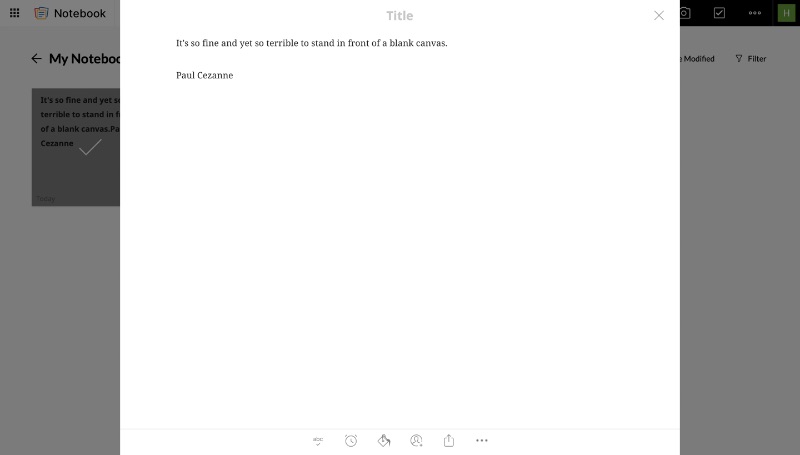
與 OneNote 一樣,Zoho 的 Notebook 是一款免費的筆記應用程序,作為一系列辦公工具的一部分提供。 除了 MS Office 的替代品之外,Zoho 還提供 CRM、社交媒體管理、客戶服務、會計、應用程序開發、電子郵件、視頻會議等。
我無法評價 Zoho 的整個晚餐菜單產品的質量,但 Notebook 是一款可靠的、中規中矩的筆記應用程序。 它具有熟悉的功能,如筆記本、亮點、提醒、共享、圖像附件和繪圖。
如果有的話,我可能會抱怨 Zoho Notebook 提供的功能並不多,可以將其與其他筆記應用程序區分開來。 它最大的優勢是它的移動應用程序,與許多競爭對手相比,它擁有一流、便捷的設計和更多功能。 如果您需要移動應用程序,Zoho Notebook 是適合您的筆記軟件。
他們還提供 Web Clipper 瀏覽器擴展,讓您可以截取網頁部分並將它們附加到您的筆記中。 許多筆記應用程序,包括 Evernote、Notion 和 OneNote,都提供類似的功能。
定價: Zoho Notebook 是免費的。
7) 投遞箱紙
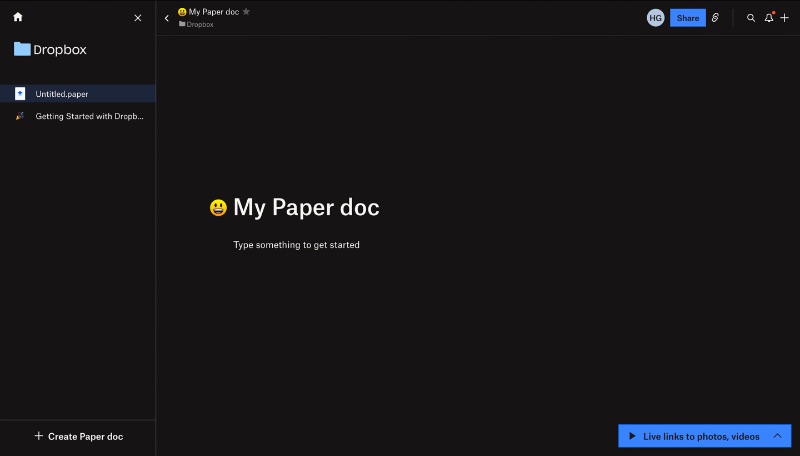
Google Keep 的主要賣點是它與 Google Drive 的集成,Paper 提供與另一個主要雲服務的直接連接:Dropbox。
Dropbox 託管超過 5500 億條內容,深受全球用戶和企業的信賴。 如果您正在為工作做筆記,直接連接到 Dropbox 本身就是一項很有吸引力的功能。
除此之外,Dropbox Paper 還具有直觀和實用的特性,使其在其他筆記應用程序中遙遙領先。 只需按一下按鈕,您就可以與同行自由協作。 有一個時間線功能,可讓您立即創建和編輯從一周到一年的時間線。 它還可以輕鬆切換到演示模式,讓您與同行共享文檔。
總而言之,Dropbox Paper 是最適合團隊使用的筆記應用程序之一。 入門很直觀,但它也為專業用戶提供了一系列高級功能。 如果 Dropbox 是您工作環境的一部分,那麼 Paper 是必不可少的。
定價: Dropbox Paper 是免費的。 免費的 Dropbox 帳戶最多可存儲 2GB 的內容。
更多優秀的筆記應用
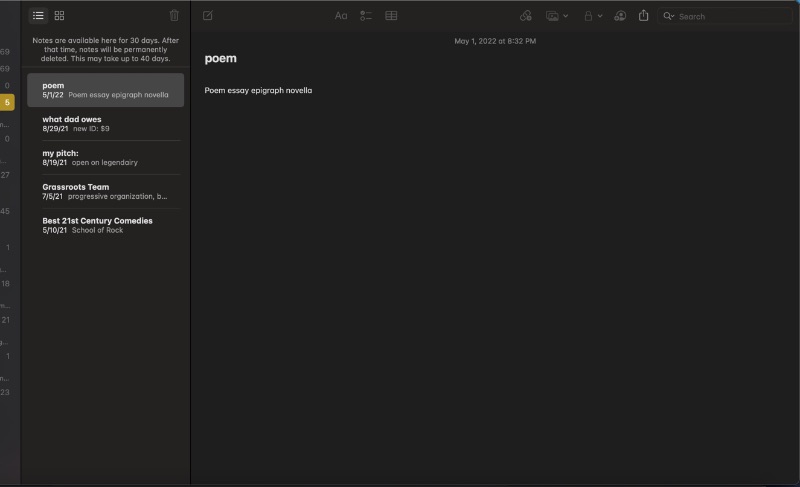
雖然上面的七個選項是一些最好的筆記應用程序,但還有很多需要考慮的地方。
- Simplenote 提供簡潔的設計和出色的集成。
- 標準筆記是端到端加密的。
- Joplin 是開源的、加密的,並提供對其自己的雲服務的訪問。
上圖所示的 Apple Notes 是一個簡單但有效的選項,可供 Apple 用戶免費使用。 Bear 和 Ulysses 是另外兩個僅適用於 Mac 的絕佳選擇。
總而言之,有一個很棒的筆記應用程序可供任何人使用。 找到適合您的方法,並考慮使用這些其他出色的工具來提高生產力。
